Beállítása samba ubuntu, losst
Samba - egy szoftver fájlmegosztás szervezetek, valamint a munka és a megosztott erőforrások számítógépek között Linux / Unix és Windows operációs rendszer. Samba áll kliens és szerver. Az ügyfél része lehetővé teszi a hozzáférést a megosztott mappák és a Windows erőforrások és a szerver, viszont megnyitja a megosztott mappa Ubuntu egyéb gépek, beleértve a Windows.
Ebben a kis útmutató fogja vizsgálni a legegyszerűbb beállítás Samba Ubuntu 16.04, valamint hogyan kell beállítani a megosztott hozzáférés Ubuntu mappa több szintű jogosultsággal.
Mi létre három megosztott mappák különböző szintű jogosultságokat. Mappa név nélküli hozzáférés, a hozzáférés a felhasználók egy speciális csoportját, és a hozzáférés csak egy adott felhasználó.
Hozzáférés a megosztott mappák Ubuntu Linux és a Widnows gépek, bármilyen programot dolgoznak az SMB protokollt.
Windows előkészítése
Annak érdekében, hogy minden megfelelően működjön, minden gép kell az azonos munkacsoportban, megjelenik a Samba kiszolgálón. Alapértelmezés szerint a Windows, Linux és MacOS munkacsoport nevezett Munkacsoport. Ahhoz, hogy megtudja, mi a munkacsoport használják a Windows, nyisson meg egy parancssort (Win + R, majd cmd), és futtasd a következő parancsot itt:
$ Net config workstation
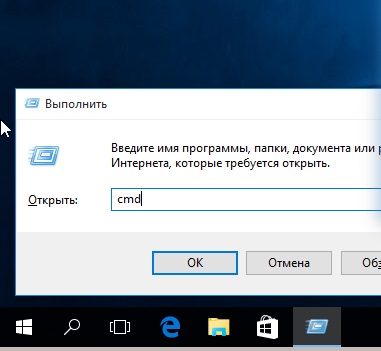
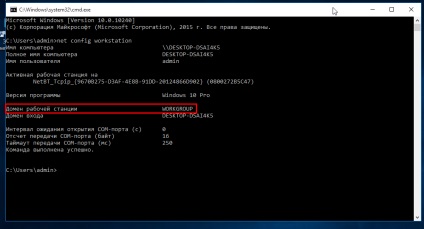
A kívánt paraméter látunk sort: domain munkaállomáson. Ez egy munkacsoport.
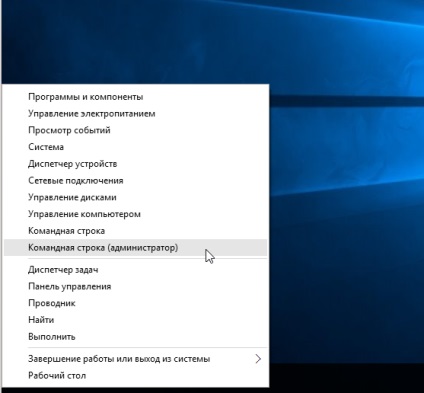
És végre a parancsot:
192.168.0.1 srvr1.domain.com srvr1
Most már lépni a kérdésre, hogy hogyan ossza az Ubuntu mappát.
Samba konfigurációs Ubuntu 16.04
Kezdeni, mint mindig, a telepítést. Samba telepítése Ubuntu, valamint az összes szükséges komponenst, akkor:
$ Sudo apt-get install -y samba samba-common python-glade2 system-config-samba
Miután minden telepítve, akkor folytassa beállítani. Először hozzon létre egy biztonsági másolatot az eredeti Samba konfigurációs fájl:
$ Sudo mv /etc/samba/smb.conf /etc/samba/smb.conf.bak
Miután létrehozott egy biztonsági, hozzon létre egy konfigurációs fájlt a következő paranccsal:
$ Sudo vi /etc/samba/smb.conf
Először is rámutatni a globális beállítások fájl szerver. Ehhez helyezze be a következő sorokat a fájl:
[Global]
munkacsoport = Munkacsoport
server string = Samba Server% v
netbios name = srvr1
security = user
térkép guest = rossz felhasználói
name resolve order = BCAST host
wins support = nincs
DNS Proxy = nincs
Nézzük meg, mi ezeket a sorokat.
Ha befejezte létre egy konfigurációs fájl, menj arra a kérdésre, hogyan kell megosztani az Ubuntu mappát a Windows.
Megosztása Ubuntu mappa
Hozzon létre egy mappát, amely hozzáférést biztosít, például:
$ Sudo mkdir -p / samba / AllAccess
Miután a mappát hoz létre, meg kell, hogy a megfelelő engedélyeket is. A következő parancsok lehetővé teszik a hozzáférést a mappa minden, és a tulajdonos senki:
$ Cd / samba
$ Sudo chmod -R 0755 AllAccess
$ Sudo chown -R nobody: nogroup AllAccess /
A következő lépés az, hogy leírja AllAccess mappát a samba konfigurációs fájlban:
[AllAccess]
path = / samba / AllAccess
browsable = yes
írható = yes
guest ok = yes
read only =
Most a konfigurációs fájl így kell kinéznie:
[Global]
munkacsoport = Munkacsoport
server string = Samba Server% v
netbios name = srvr1
security = user
térkép guest = rossz felhasználói
name resolve order = BCAST host
DNS Proxy = nincs
# ==============
[AllAccess]
path = / samba / AllAccess
browsable = yes
írható = yes
guest ok = yes
read only =
A módosítások alkalmazásához, indítsa újra a Samba kiszolgáló:
$ Sudo service smbd újraindítás
Samba Ubuntu 16.04 beállítási névtelen hozzáférést befejeződött. Most akkor megtekintéséhez AllAccess megosztott mappa a Windows megnyomásával Win + R és típusa:
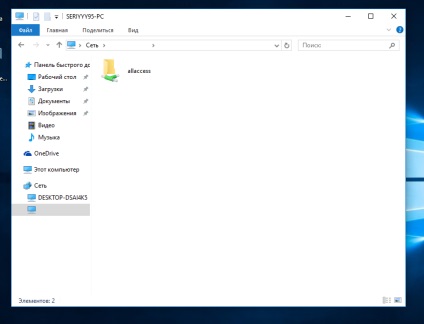
Biztonságosan megoszthatja Ubuntu mappa
Osztani a mappát a Windows Ubuntu, hogy melyik lesz, ahová csak a felhasználók egy bizonyos csoport, hozzon létre egy külön mappába, majd írja be a Samba konfigurációs fájlban az Ubuntu.
Először hozzon létre egy mappát:
$ Sudo mkdir -p / samba / AllAccess / biztosított
További létre az ilyen jogokat elérni a mappát lehet beszerezni csak a felhasználók által securegroup csoport.
$ Sudo addgroup securedgroup
$ Cd / samba / AllAccess
$ Sudo chown -R Richard: securedgroup biztosított
$ Sudo chmod -R 0770 titkosított /
Az utolsó lépés, add meg a beállításokat a konfigurációs fájl samba:
$ Sudo vi /etc/samba/smb.conf
[Biztonságos]
path = / samba / AllAccess / biztosított
valid users = @securedgroup
guest ok = no
írható = yes
browsable = yes
Indítsuk újra a Samba kiszolgálón. Most a megosztott mappa elérését az Ubuntu csak kap securegroup csoport számára.
Annak ellenőrzésére, hogyan működik Richard add, hogy mi csoport:
$ Sudo usermod -a -G securedgroup richard
Így a felhasználó tud működni az összes részvény tételek Ubuntu, akkor neki kell lennie a Samba-alapú adatokat. Ezért létre Samba jelszót hozzá:
$ Sudo smbpasswd -a richard
Miután belépett a parancs, akkor meg kell adnia egy új jelszót. A módosítások alkalmazásához ne felejtsük el újraindítani a fájlszerver.
Ha meg szeretné osztani egy mappát Ubuntu érheti csak egy adott felhasználó módosíthatja a konfigurációs fájl @securegroup a felhasználó nevét.
Ez minden. Most már tudom, hogy igazad van Samba telepítése Ubuntu 16.04, valamint a környezetben. Amellett, hogy kézzel szerkeszteni a konfigurációs fájlok megosztására a mappát, Ubuntu, akkor a grafikus eszköz rendszer-samba-config. De miután kiválogattam az összes alacsony szintű beállításokat ez a segédprogram tudja kezelni könnyen.
Ugyanaz a szemetet, a régi Samba másik számítógépen (futás régen), működik bármilyen Windu XP a Windows 7 és a régi E SAMBA-szerű magát - teljes hozzáférés letiltása megosztott mappák, stb egyszóval mindazok a munkát, de! SAMBA változata után 2: 4.1.6 és ez pontosan Ubuntu 16.04 még ezen régi változat nem tért vissza, mivel azt már törölte a tárolóból, de nem volt nála. a régebbi verziója a legjárhatóbb ellentétben az összes, hogy miután kiderült, ... nos nem fut Ubuntu 16.04 Samba - a számítógépek hálózati nevek See - megy nekik nem is, ha a felhasználó és a Pass felírni pontosan ugyanaz mindenhol, Horten jelszó nélkül is (bár fölött a régi Runtu a régi samba még vindovyh gépek jönnek, hogy jelszó nélkül - így, mert úgy van beállítva, és ezért szükség van) nem terjed ki semmilyen módon egyáltalán - ablak, egy jelszót és a tartomány egyszerűen újraindítja a végtelenségig, mintha a paraméterek nem hű vezették - röviden, én is nem az UE dil ez idiotizmus és a távolabb, annál frusztráció Linux. Mlyat WELL NEM törmeléke ELŐTT működik, mint egy óra. Szégyellem a szakma programozó, fut egy kört, és én szégyellem Linux, ezek a hülye szamár kivásárlási tartják magukat a programozók, hogy lebontják egyre csak szégyent Linux tetőtől talpig, a Linux előtt tartották majdnem egy modell rugalmasságot és működési évente rendszer - most egy hiba egy hiba, egy lyuk a lyuk, a probléma a kérdés elé került, hogy egy és ugyanazon szerelvény ugyanolyan flash meghajtót telepíteni két különböző laptop - nem látjuk egymást bármilyen módon, de meg kell határozni, mit néhány régi verzió Il 10 12 4-5 év öreg - minden rendben van a rács (egy egyszerű peer-to-peer) - működik, mint mondják „out of the box” ... Új - nem, nem működik ... Tudom, hogy ez a probléma több egyedi, de utálom, hogy sikerül áttörni ezt használt dolgozni, mint egy óra. Azt mondta, mindent.
Hálózati mappák témához, de nem fér hozzá a felvétel, vagy olvasni. A rendszer azt mondja, nem. Talán nincs hozzáférési jogokat. kapcsolatba a rendszergazdával ...
Nem világos, hogy hol kell ásni. Napokig próbál létrehozni.